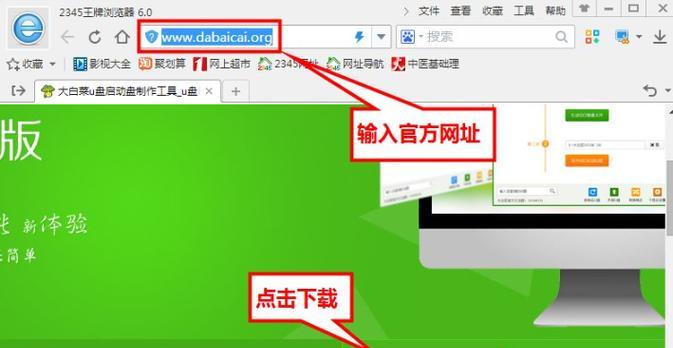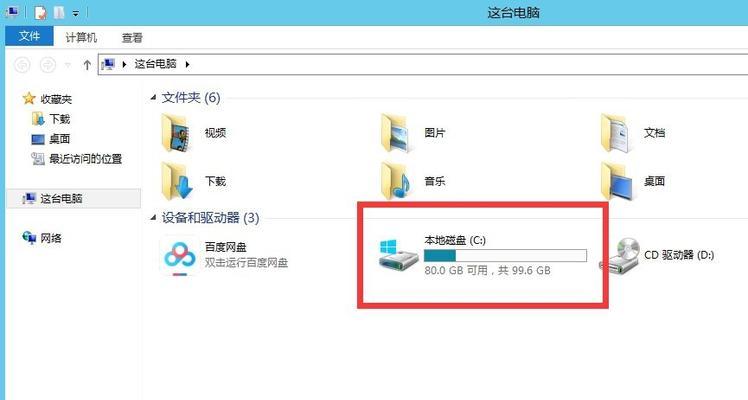随着计算机技术的发展,我们经常需要重装或修复操作系统。而制作一个可靠的光盘启动系统盘是非常重要的。本文将详细介绍制作光盘启动系统盘的步骤,帮助读者轻松完成此任务。
准备所需材料和设备
1.硬盘安装光盘
2.空白的光盘碟片
3.可刻录光盘的计算机
4.操作系统安装文件
选择合适的刻录软件并安装
1.下载一个可靠的刻录软件,如Nero等。
2.打开刻录软件安装程序,并按照提示进行安装。
启动刻录软件并选择“刻录映像”
1.打开已安装的刻录软件。
2.在软件界面上选择“刻录映像”选项。
选择操作系统安装文件
1.在弹出的窗口中,浏览并选择你要制作光盘启动系统盘的操作系统安装文件。
2.确保选择的文件正确并点击“确定”。
选择光盘刻录速度
1.在刻录软件界面上,选择所需的光盘刻录速度。
2.注意选择一个较低的速度以确保刻录的质量和稳定性。
插入空白光盘碟片并开始刻录
1.将空白光盘碟片插入光盘驱动器。
2.在刻录软件界面上点击“开始刻录”。
等待刻录过程完成
1.等待刻录软件将操作系统安装文件写入光盘碟片中。
2.刻录过程时间长度取决于文件大小和刻录速度,请耐心等待。
完成刻录并测试
1.刻录过程完成后,刻录软件会给出提示。
2.将光盘启动系统盘从计算机中取出,然后重新插入计算机并测试其启动功能。
备份光盘启动系统盘
1.制作完光盘启动系统盘后,务必将其备份到一个安全的地方。
2.这样,在需要时,你就可以随时使用备份光盘启动系统盘。
常见问题解决方法
1.如果刻录过程中出现错误或失败,请检查光盘碟片和光盘驱动器的状态,重新进行刻录。
2.如果光盘启动系统盘无法正常启动,请检查刻录是否成功,或尝试使用其他计算机进行刻录。
注意事项及技巧
1.确保操作系统安装文件的完整性和正确性。
2.在刻录过程中,不要进行其他大型的计算任务以避免影响刻录质量。
利用光盘启动系统盘安装或修复操作系统
1.在需要重装或修复操作系统时,将光盘启动系统盘插入计算机并重启。
2.根据系统提示进行操作系统的安装或修复。
光盘启动系统盘的优点
1.光盘启动系统盘可以帮助我们快速恢复操作系统,并节省时间和精力。
2.光盘启动系统盘可以用于多个计算机,提高了效率和灵活性。
小结
通过本文,我们详细了解了制作光盘启动系统盘的步骤。只要按照本文所述的方法进行操作,您就可以轻松制作一个可靠的光盘启动系统盘,帮助您在需要时快速安装或修复操作系统。
延伸阅读
1.如何制作USB启动盘
2.如何使用光盘启动系统盘进行操作系统的安装和修复